
みなさんはオフィスに眠る大量の紙資料やPDFファイル、管理に困っていませんか?紙資料は膨大な保管スペースを必要とするだけでなく、必要な情報を探すのも大変です。しかも内容が直接編集できないので、業務効率も低下してしまいます。そんな課題を解決してくれるのが、OCRツールです!
この記事では、無料で使えるOCRツールについて詳しく解説します。フリーOCRツールとは何か? 代表的なフリーOCRには何があるのか? そしてセキュリティリスクを管理して、フリーOCRツールを安全に使うためにはどうすれば良いのかについて徹底的に解説します。ぜひ、この記事を最後まで読んで、無料のOCRツールを業務効率の大幅な向上に役立ててください。
OCR PDF フリーツールとは?
OCR(光学的文字認識)は、PDFや画像内の文字をデータ化し修正を加えたり、読み取ったデータを他のシステムにコピーしたりできるようにする技術です。この技術は、パソコンにダウンロードして使用するソフトウェアやWebツールなどで提供されています。
最近では、無料でOCRを体験できるフリーツールも多くあり、PDFや画像内の文字を素早くデータ化したい場合に簡単に利用できます。
OCRの読取り精度は、元の文書の状態に大きく左右されます。文字が鮮明で高解像度のPDFファイルなら、無料有料に限らずどちらのツールでも高い精度でテキストデータに変換可能です。では、無料と有料で機能の違いはどこにあるのでしょうか?ここからは、その違いを詳しく見ていきます。
OCRのフリーツールと有料版の違い
OCRのフリーツールには、大きく分けて2種類あります。
- 有料ツールの機能制限版
- オープンソースで開発されたもの
読取精度だけでいえば、フリーツールも精度向上が著しく、複雑なレイアウトを持たない基本的な文書であれば有料ツールとの差がどんどん縮まっています。特に、有料ツールの機能制限版では、ほぼ有料ツールと同等の読取り精度が期待できるでしょう。そのため、コストをかけずに文書のデータ化が実現します。しかし、あくまで機能制限版のため、読取り文字数やデータ化した後の汎用性は低いものが多いです。
その点、フリーで利用できるオープンソースのOCRは、データ化した後の自由度が高いです。データ化した文字を他のシステムに自動で入力したり、指定したファイル名で任意の場所に自動保存したりするなど、様々な業務に連携させることができます。しかし、オープンソースの場合、導入やシステムとの連携に専門知識が必要な場合も多く、気軽に使うには難しいかもしれません。
一方、有料ツールは、基本的なテキスト抽出以外に様々な機能が提供されます。以下に一例を挙げます。
- 元の書式を保持
- PDFの編集が可能
- 文書を分類
- バッチ処理
有料ツールでは、OCR処理後に業務で利用したいことが簡単にできるように設計されているものが多く、専門知識が無くても扱えます。また、手厚いサポートや専用の問い合わせ窓口が設置されているので、不明な点はすぐに解決することができます。
このように、フリーツールと有料版では違いがはっきりしているので、ご自身の予算や実現したいことと照らし合わせて選択することが大切です。

フリーOCR PDFツールのセキュリティリスク
フリーのOCRツールは、便利な反面、使い方によってはセキュリティリスクも伴います。特に、機密情報を含むファイルを扱う場合は十分な注意が必要です。
データのプライバシーと守秘性
フリーOCRのオンラインツールには、情報漏洩のリスクがあります。インターネットに接続されたサーバー上でデータを保存・処理するため、プライバシー侵害の懸念が生まれます。一方、パソコンにインストールして使用するデスクトップ版などのOCRツールは、データがローカルデバイスで処理されるので、外部から接続がしにくく漏洩リスクが軽減されます。
マルウェアとウイルスの脅威
ローカルにインストールするOCRツールも信頼できないWebサイトから入手した場合、ソフトウェアとともにマルウェアやウイルスを含んでいるかもしれないリスクがあります。オンラインツールは、サービスプロバイダーのマルウェア感染対策と、ユーザーのデバイスにソフトウェアをインストールする必要がないため、一般的にマルウェア感染のリスクが低いと言えるでしょう。
不正アクセス
オンラインOCRツールを利用する際には、アカウント情報の漏洩が発生すると、不正アクセスによってセキュリティが侵害されるリスクがあります。一方で、ローカルOCRツールを使用している場合、ユーザーのデバイスが攻撃を受けると、データが漏えいする可能性が生じます。
データの削除ルール
オンラインOCRツールを使用する際には、利用者のデータがサーバーに残存する可能性があります。サービス提供者のデータ保持ポリシーや削除の規定を確認することが大切です。また、機密文書や個人を特定するような書類は気軽に使用しないルール作りも必要でしょう。
安全にフリーOCR PDFツールを使用するためのガイド
セキュリティリスクは、特にOCRツールに限ったものではありません。しかしOCRツールが、機密情報を扱うことがあるのも事実です。そこで安全にOCRツールを使用するために、コンプライアンスルールとしてセキュリティガイドラインを検討しましょう。
特に以下のような業界では、徹底する必要があります。
- 医療
- 金融
- 厳しいデータプライバシーとセキュリティ要件がある業界
フリーOCRツールの大きなメリットは、コストパフォーマンスの良さです。コストパフォーマンスとセキュリティリスクのトレードオフを考慮して、いくつかの選択肢から選んでルールを確立しましょう。
検討すべきセキュリティガイドライン
ここからは、セキュリティ対策に関するガイドラインの具体例をいくつか紹介します。
利用するOCRツールの選定
- 信頼できる開発元・提供元のツールを選ぶ
- 最新バージョンを使用する
データの取り扱い
- 機密情報を含むファイルは、オンラインOCRツールでは処理しない
- 処理後はファイルを削除する
脆弱性対策
- 策定期的にソフトウェアをアップデートする
- セキュリティパッチを適用する
教育・訓練
- 従業員にセキュリティに関する教育・訓練を行う
- セキュリティポリシーを定期的に周知する
実際に推奨できるフリーOCR PDFツールを紹介
ここからは推奨できるフリーOCR PDFツールを5つ、厳選して紹介します。なお今回、取り上げたツールはすべてWindowsに対応しています。
下記でもフリーで利用できるオンラインOCRツールを紹介しています。あわせて参考にしてください。

Free OCR
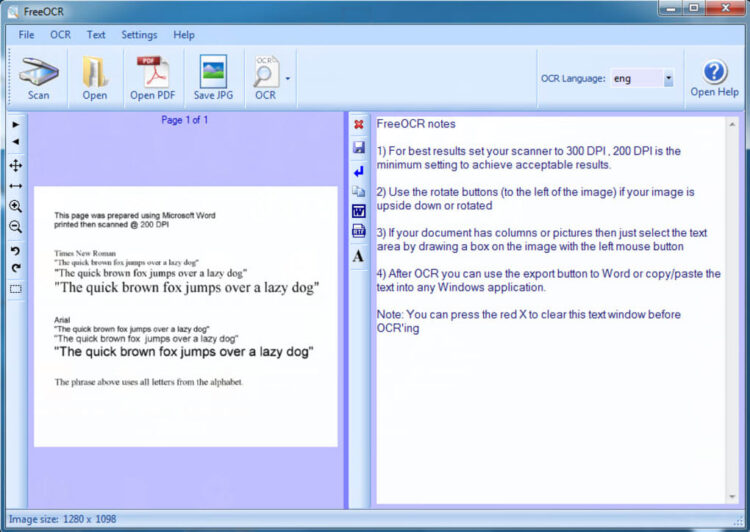
Free OCRはWindows用のOCRソフトウェアで、Googleの「Tesseractエンジン」を使用しています。PDFやTWAINデバイスを含む複数のメディアからテキストを抽出することができ、シンプルなインターフェースで初心者でも簡単に使用できます。
- 直感的な操作で初心者でも使いやすい
- Google開発のオープンソースのTesseract OCRエンジン搭載で高精度
- 基本的な機能を備えたOCRツールを無料で使いたい利用者にとって魅力的
Google Drive OCR
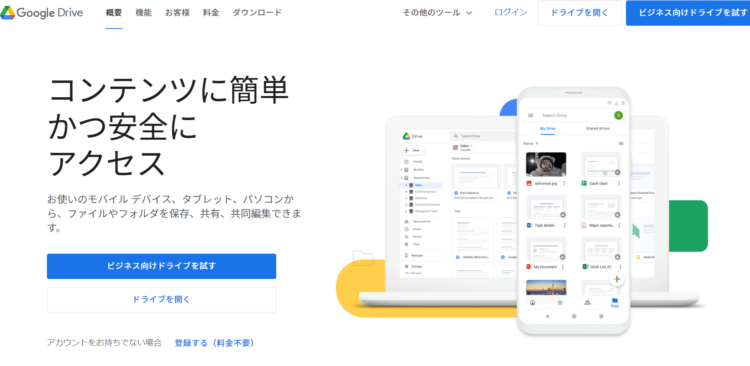
Googleドライブに標準搭載のOCR機能は、無料で手軽に書類のテキスト化を実現します。画像やPDFファイルをアップロードするだけで、中の文字を自動的に抽出し、編集可能なテキストファイルに変換できます。
- Google開発の高精度OCRエンジン
- アップロードしたファイルをそのままOCR処理
- Googleドキュメントで編集可能
- インストールなどが不要で手軽
利用方法は、OCRを行いたいファイルをGoogle Driveにアップロードします。アップロードしたファイルを右クリックし、「アプリで開く」→「Google ドキュメント」を選択します。するとGoogleドキュメントにOCR処理したテキストが読み込まれます。
Microsoft OneNote OCR
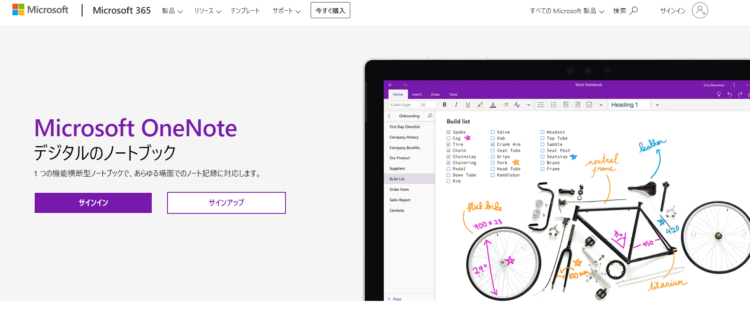
Microsoft OneNoteのOCR機能は、画像やPDFファイル内のテキストを抽出し、OneNoteノートに直接取り込むことができます。異なる形式の情報をOneNoteで一元管理したい方に、おすすめのフリーツールです。
- Microsoft開発の高精度OCRエンジン
- OneNoteで直接メモやノートとして取り込める
- WindowsやMicrosoft 365ユーザーにおすすめ
PDF Candy OCR
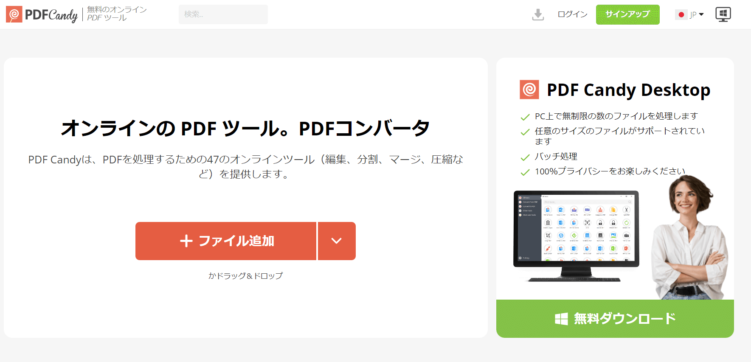
PDF Candyは、PDFの編集や変換、管理を無料で行うことができるオンラインツールです。PDFからのテキスト抽出はもちろん、PDFからWordへの変換、ページの分割や透かしを追加するなどの操作もオンライン上で行うことができます。
- オンラインで場所を選ばずにどこでも利用可能
- ソフトウェアインストール不要で手軽
- デスクトップ版も用意
PDF Candyには有料版と無料版があります。無料版では、1時間に1回しかOCRタスクを実行できない、ファイルサイズは50MBまでなどの制約があります。頻繁にOCR機能を必要としない場合には、この無料OCRは魅力的な選択肢になるでしょう。またはPDF Candyが気にいれば、サブスクリプションの有料版に切り替えることも可能です。
i2OCR
i2OCRは無料のオンラインOCRサービスで、画像やスキャンされた文書からテキストを抽出することができます。100以上の言語に対応し、複数の列があるドキュメントの解析も可能です。登録不要で無制限にアップロードができる点が特徴です。さらに、抽出したテキストはGoogle Docsや様々なファイル形式にエクスポートできます。
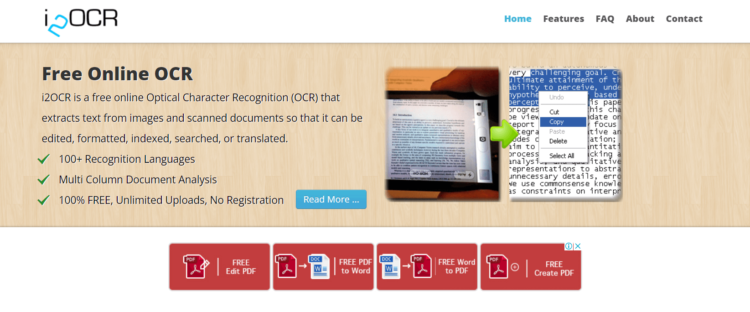
- PDF、JPEG、PNG、BMP、TIFF、PBM、PGM、PPMなどの幅広い画像形式に対応
- オンラインで場所を選ばずにどこでも利用可能
- ソフトウェアインストール不要で手軽
i2OCRには有料版と無料版がありますが、無料版には制限があります。無料版は、最大10MBまでのファイルしか処理できません。また無料版は、PDF、Word、HTMLなどの一般的な出力をサポートしているものの、有料版と比べて出力オプションが制限されています。
5つのフリーOCRツールの主要機能比較
5つのツールを精度や使いやすさなどで比較しました。精度についてはいずれも良好な画質を持つものに対してであり、手書きテキストや低品質画像についての評価ではないことに注意してください。
| ツール名 | FreeOCR | Google Drive OCR | Microsoft OneNote OCR | PDF Candy OCR | i2OCR |
| 精度 | 高精度 | 高精度 | 高精度 | 精度良好 | 高精度 |
| 使いやすさ | シンプルで直感的なユーザーインターフェース | Google Driveとのシームレスな統合。ユーザーフレンドリー | Microsoft OneNoteとのシームレスな統合。ユーザーフレンドリー | シンプルで直感的なユーザーインターフェース | シンプルで直感的なユーザーインターフェース |
| サポートフォーマット | PDF、JPEG、PNG、GIF、BMP、TIFF | PDF、JPEG、PNG、GIF、BMP、TIFF | PDF、JPEG、PNG、BMP | PDF、多様な画像形式 | PDF、JPEG、PNG、BMP、TIFF、WEBPなど多様 |
| 言語サポート | 100以上の言語 | 100以上の言語 | 50以上の言語 | 19言語(無料版) | 60以上の言語 |

フリーのOCRツールが不安な方はAI JIMY Paperbotがおすすめ!

AI JIMY Paperbotを利用するメリット
OCRに生成AIとRPAを搭載 一つのツールでデータ入力作業を完結
画像の取り込みから取引先ごとの仕分け、手書き文字の認識、テキストデータの出力、業務システムへのデータ入力まで、一連の作業をAI JIMY Paperbotひとつで自動化できます。
無料で誰でもカンタンに使用可能
AI JIMY Paperbotは特別な技術知識は不要で、マウスだけの直感的な操作が可能です。RPAツールとの連携や専門知識が必要なAPIなどの開発作業は必要ありません。無料で利用開始できますので、カンタンに試すことができます。
自動でファイル名を変換できるリネーム機能
リアルタイム処理を行い、任意で電子帳簿保存法の改正にも対応したファイル名に自動で変換可能です。
AI類似変換で社内のマスタと連携し、文字認識が向上
日本語の認識は、手書きも含めてかなり高い精度で変換できます。間違いやすい商品名などの固有名詞は、あらかじめAI JIMY Paperbotに登録しておくことでさらに認識率が向上します。
多様な業務で活用
さまざまな業務で使用が可能です。FAXの受注入力、請求書の集計、手書きアンケートや申込書のデータ入力、作業日報のデジタルデータ化など多岐にわたる業務プロセスをサポートします。
まとめ
DXに関心が高まる中、多くの組織が紙資料やPDFファイルの管理に課題を抱えています。テキストデータ抽出を可能にするOCRツールは業務効率を向上させます。開発が進んだOCRエンジンは基本的なファイルの処理精度が高く、有料ツールが必要ない場合、無料のフリーOCRが役立ちます。小予算の場合には魅力的ですが、セキュリティリスクを考慮し、安全な利用をお勧めします。


